บทนำ
ในโลกดิจิทัลที่มีการเคลื่อนไหวรวดเร็วในปัจจุบัน การจัดการการเงินบน iPhone กลายเป็นเรื่องสะดวกอย่างยิ่ง โดยเฉพาะเมื่อทำธุรกรรมออนไลน์ได้อย่างลื่นไหล ฟีเจอร์กรอกอัตโนมัติ (Autofill) เป็นฟีเจอร์ที่ปฏิวัติกระบวนการชำระเงินด้วยการกรอกข้อมูลบัตรเครดิตของคุณโดยอัตโนมัติ ทำให้ธุรกรรมเร็วและปราศจากข้อผิดพลาดทั้งยังเพิ่มประสบการณ์การช็อปปิ้งของคุณโดยรวม การเข้าใจการติดตั้งและการใช้งานฟีเจอร์นี้อย่างปลอดภัยและมีประสิทธิภาพเป็นสิ่งสำคัญ คู่มือนี้จะอธิบายถึงวิธีการตั้งค่าฟีเจอร์กรอกข้อมูลบัตรเครดิตอัตโนมัติบน iPhone ของคุณ รักษาความปลอดภัย แก้ไขปัญหาทั่วไป และใช้ประโยชน์จากฟีเจอร์สะดวกนี้สำหรับไลฟ์สไตล์ดิจิทัลของคุณเต็มที่ มาเริ่มกันเลย!
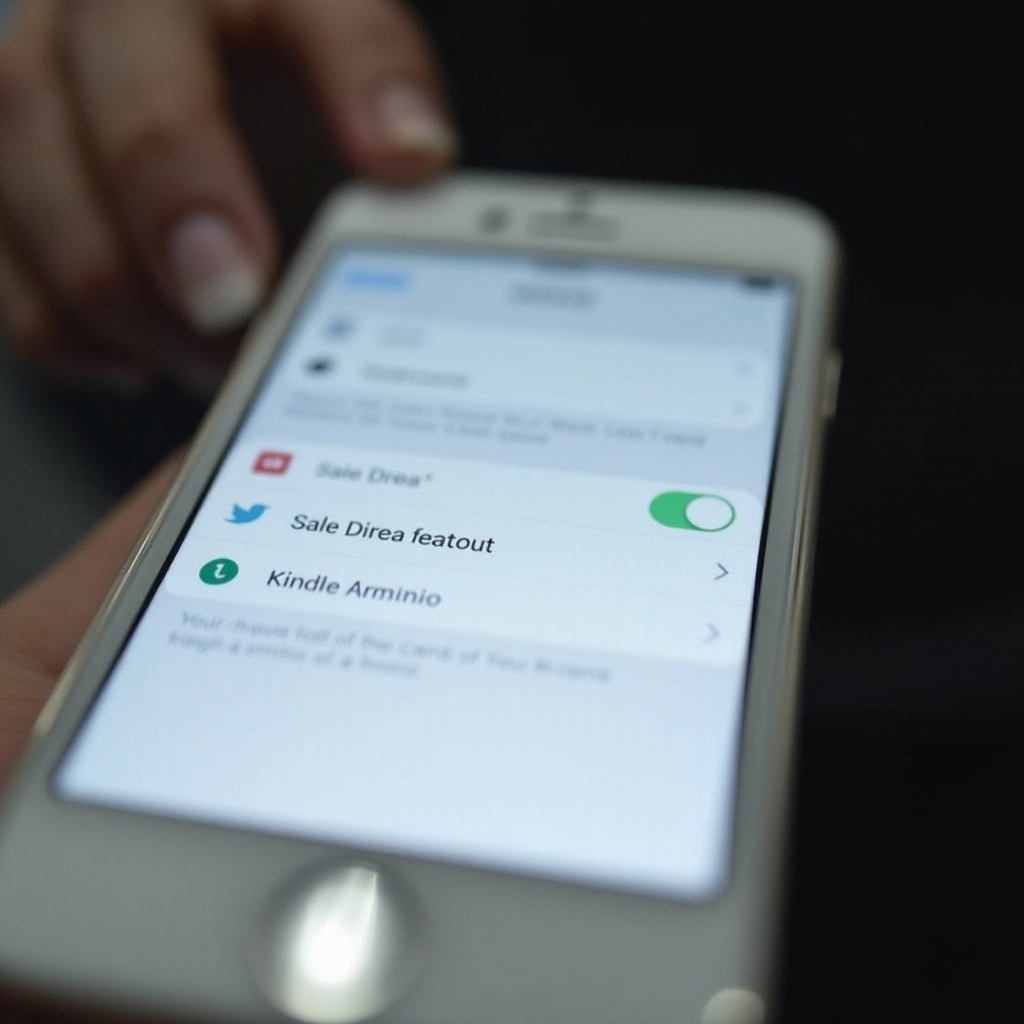
ทำความเข้าใจความสามารถของฟังก์ชันกรอกอัตโนมัติ (Autofill) ใน iPhone
ก่อนจะลงมือในกระบวนการตั้งค่า จำเป็นต้องทำความคุ้นเคยกับฟังก์ชันการทำงานของฟีเจอร์กรอกอัตโนมัติใน iPhone ฟีเจอร์นี้จะเก็บข้อมูลส่วนตัวของคุณ เช่น ข้อมูลติดต่อและวิธีการชำระเงิน เพื่อให้ง่ายต่อการกรอกฟอร์มในเบราว์เซอร์ Safari และแอปพลิเคชันอื่น ๆ ใน iPhone การเปิดใช้งานฟีเจอร์กรอกบัตรเครดิตอัตโนมัติช่วยลดความจำเป็นในการพิมพ์ซ้ำ ๆ จึงลดโอกาสเกิดข้อผิดพลาดที่อาจเกิดขึ้นระหว่างธุรกรรม บน iPhone Apple ใช้การเข้ารหัสขั้นสูงในการเก็บข้อมูลละเอียดอ่อนของคุณอย่างปลอดภัย เพื่อให้ข้อมูลของคุณได้รับการปกป้องจากการเข้าถึงโดยไม่ได้รับอนุญาต เมื่อมีความเข้าใจในฟีเจอร์นี้ เรามาเข้าสู่ขั้นตอนปฏิบัติในการบันทึกรายละเอียดบัตรเครดิตของคุณเพื่อเพิ่มประสบการณ์การซื้อกันเถอะ
การตั้งค่าฟีเจอร์กรอกบัตรเครดิตอัตโนมัติบน iPhone ของคุณ
การตั้งค่าฟีเจอร์กรอกบัตรเครดิตอัตโนมัติบน iPhone ของคุณเป็นเรื่องที่ง่าย นี่คือขั้นตอนที่คุณต้องปฏิบัติตาม:
- เปิดแอป ‘การตั้งค่า’ (Settings)
- เลื่อนลงและแตะที่ ‘Safari’
- ภายใต้หัวข้อ ‘ทั่วไป’ (General) เลือก ‘กรอกอัตโนมัติ’ (Autofill)
- เปิดการใช้งานที่สวิตช์ข้าง ‘บัตรเครดิต’ (Credit Cards)
- แตะที่ ‘บัตรเครดิตที่บันทึกไว้’ (Saved Credit Cards) คุณอาจต้องยืนยันตัวตนด้วย Face ID, Touch ID หรือรหัสผ่านของคุณ
- แตะ ‘เพิ่มบัตรเครดิต’ (Add Credit Card)
- กรอกรายละเอียดบัตรเครดิตของคุณด้วยตนเองหรือใช้กล้อง iPhone เพื่อจับภาพรายละเอียดบัตร
- หลังจากกรอกข้อมูลแล้ว แตะ ‘เสร็จสิ้น’ (Done) เพื่อบันทึก
ตอนนี้คุณพร้อมที่จะใช้ฟีเจอร์กรอกบัตรเครดิตอัตโนมัติสำหรับการซื้อออนไลน์อย่างรวดเร็ว การเข้าใจวิธีทำเช่นนี้ด้วยความปลอดภัยเป็นสิ่งสำคัญในการปกป้องข้อมูลทางการเงินของคุณ
การเพิ่มข้อมูลบัตรเครดิตอย่างปลอดภัย
ความปลอดภัยเป็นสิ่งสำคัญที่สุดเมื่อดำเนินการกับข้อมูลทางการเงิน เพื่อเพิ่มข้อมูลบัตรเครดิตของคุณอย่างปลอดภัย ให้พิจารณามาตรการต่อไปนี้:
- ตั้งรหัสผ่านที่แข็งแกร่งและไม่ซ้ำใครสำหรับ iPhone ของคุณเพื่อป้องกันการเข้าถึงโดยไม่ได้รับอนุญาต
- เปิดใช้งาน Face ID หรือ Touch ID เพื่อเสริมชั้นความปลอดภัย
- ตรวจสอบบัตรเครดิตที่บันทึกไว้ในการตั้งค่าฟีเจอร์กรอกอัตโนมัติเป็นประจำ
- ลบบัตรที่ไม่รู้จักทันทีและติดตามกิจกรรมบัตรเครดิตของคุณ
- ตั้งการแจ้งเตือนธุรกรรมสำหรับบัตรเครดิตของคุณเพื่อระบุความผิดปกติได้อย่างรวดเร็ว
การปฏิบัติตามเคล็ดลับความปลอดภัยเหล่านี้ช่วยให้คุณใช้ฟีเจอร์กรอกอัตโนมัติได้อย่างปลอดภัยและเพิ่มความมั่นใจในใจคุณ
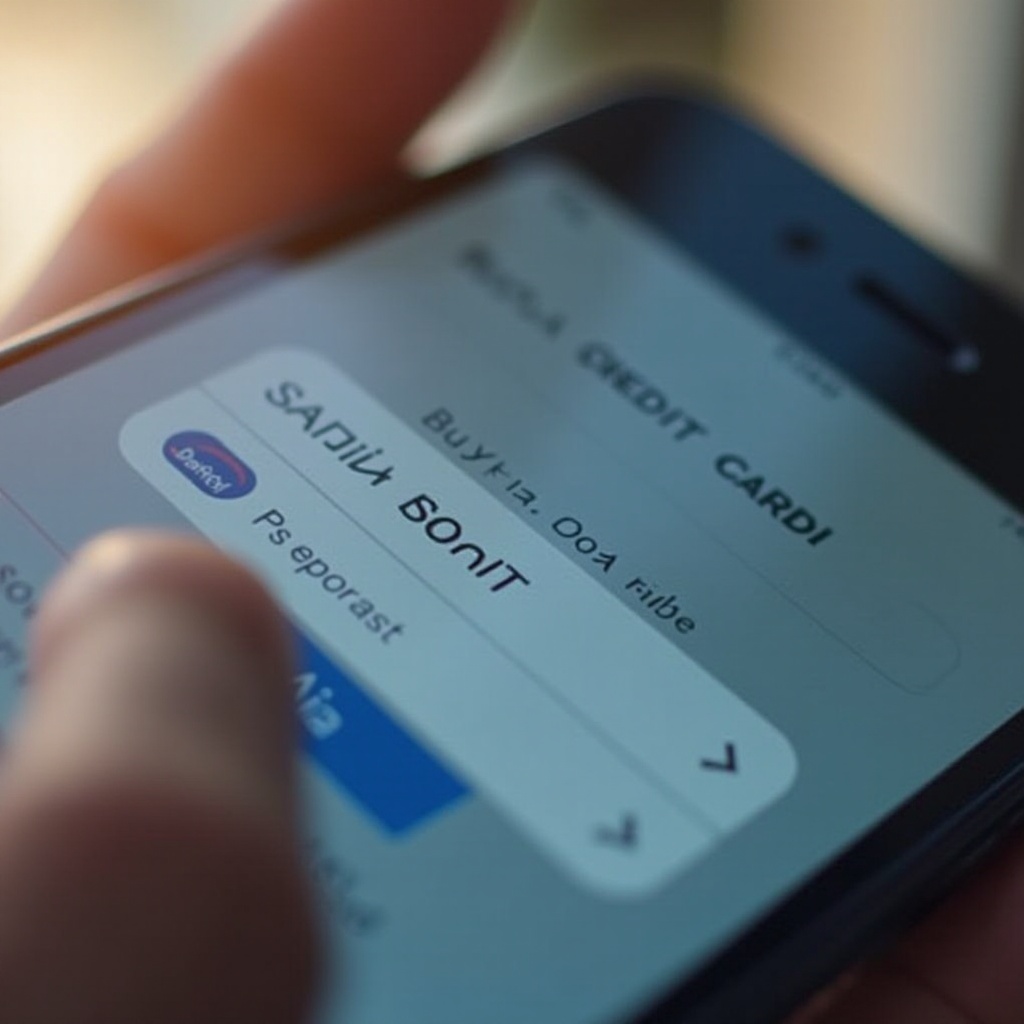
การใช้ฟีเจอร์กรอกอัตโนมัติสำหรับการซื้อสินค้าใน iOS อย่างไร้รอยต่อ
ด้วยข้อมูลบัตรของคุณที่ถูกเก็บไว้อย่างปลอดภัย คุณสามารถใช้ความสะดวกสบายของฟีเจอร์กรอกอัตโนมัติในการซื้ออนไลน์ของคุณได้ นี่คือวิธีการใช้ฟีเจอร์นี้เพื่อดำเนินธุรกรรมได้อย่างราบรื่น:
- เปิด Safari และไปยังเว็บไซต์ที่คุณต้องการทำการซื้อ
- เมื่อถูกขอให้กรอกข้อมูลการชำระเงินในหน้าชำระเงิน ให้แตะที่ช่องกรอกข้อมูลบัตรเครดิต
- iPhone ของคุณจะแนะนำข้อมูลบัตรเครดิตที่บันทึกไว้
- เลือกบัตรของคุณ และระบบจะกรอกข้อมูลที่จำเป็นลงในฟิลด์อัตโนมัติ
- ตรวจสอบข้อมูลที่กรอกว่าถูกต้องก่อนดำเนินการชำระเงิน
ด้วยวิธีนี้ที่ไม่ต้องใช้มือคุณ คุณประหยัดเวลาและความพยายามและช่วยให้คุณมีสมาธิมากขึ้นในการเพลิดเพลินกับการซื้อมากกว่าการกรอกข้อมูลที่น่าเบื่อ
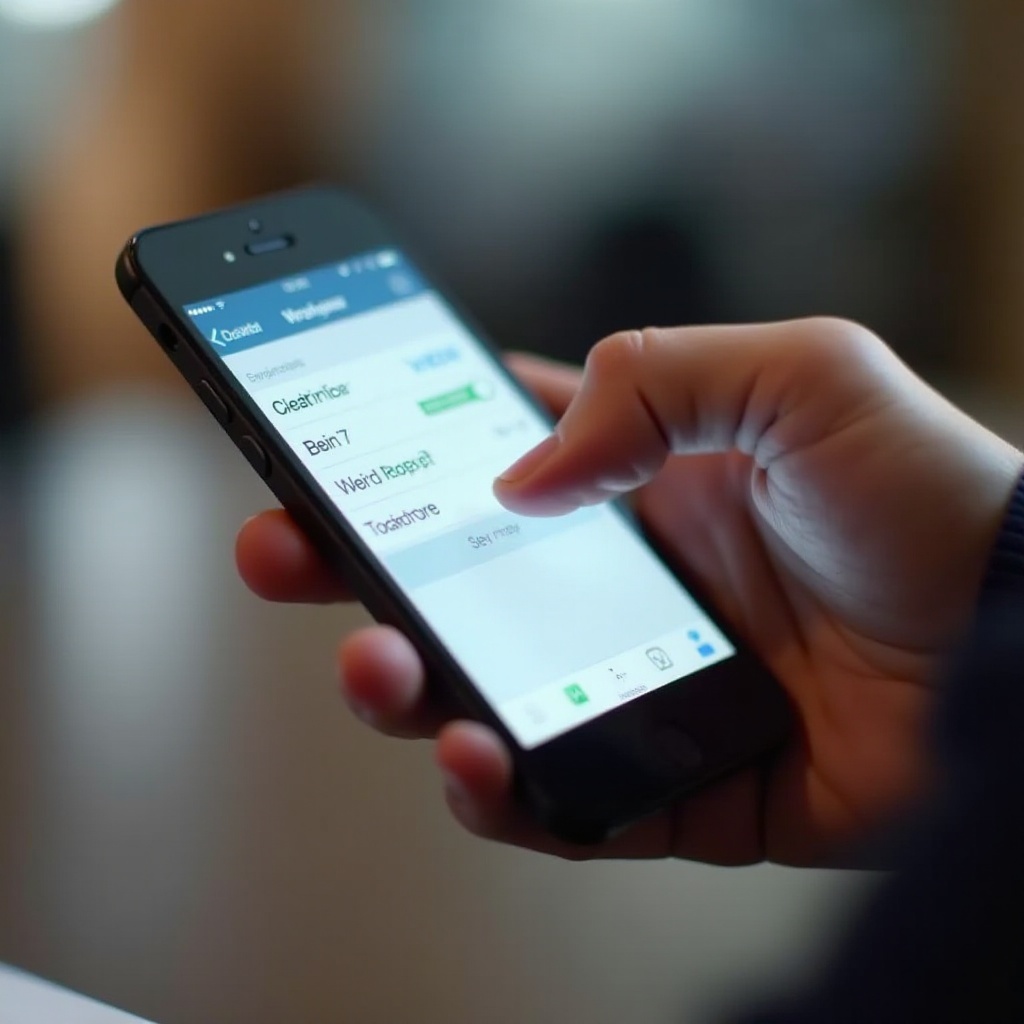
การแก้ไขปัญหาทั่วไปของฟีเจอร์กรอกอัตโนมัติ
บางครั้งคุณอาจประสบปัญหากับฟีเจอร์กรอกอัตโนมัติ นี่คือปัญหาทั่วไปบางอย่างและวิธีแก้ไขพวกมัน:
- ฟีเจอร์กรอกอัตโนมัติไม่ทำงาน: ตรวจสอบว่าตัวเลือก ‘บัตรเครดิต’ ในการตั้งค่า Safari Autofill ถูเปิดใช้งานหรือไม่ ตรวจสอบว่ามีบัตรเครดิตที่บันทึกไว้ใน ‘บัตรเครดิตที่บันทึกไว้’ หรือไม่
- ข้อมูลบัตรที่ไม่ถูกต้อง: ไปยังส่วน ‘บัตรเครดิตที่บันทึกไว้’ และตรวจสอบหรืออัปเดตรายละเอียดบัตรตามที่จำเป็น
- แนะนำฟีเจอร์กรอกอัตโนมัติไม่ปรากฏ: เคลียร์แคชและคุกกี้ของ Safari รีสตาร์ท iPhone ของคุณและลองกระบวนการอีกครั้ง
- ปัญหา Face ID/Touch ID: อัปเดตอุปกรณ์ของคุณเป็นเวอร์ชัน iOS ล่าสุดเพื่อรับการแก้ไขและปรับปรุงล่าสุด
โดยการแก้ไขปัญหาเหล่านี้ คุณทำให้การพึ่งพาฟีเจอร์กรอกอัตโนมัติไม่มีขอบเขตและมีประสิทธิภาพ
การปรับปรุงความปลอดภัยสำหรับธุรกรรมฟีเจอร์กรอกอัตโนมัติ
นอกเหนือจากการตั้งค่าขั้นพื้นฐานแล้ว การปรับปรุงความปลอดภัยสามารถเพิ่มความปลอดภัยให้ธุรกรรมของคุณได้อย่างมาก พิจารณาเคล็ดลับขั้นสูงนี้:
- ใช้การยืนยันตัวตนสองขั้นตอน: การเพิ่มขั้นตอนการยืนยันเพิ่มเติมจะป้องกันตัวตนของคุณในระหว่างการเข้าสู่ระบบ Apple ID
- อัปเดตซอฟต์แวร์เป็นประจำ: รักษา iPhone ของคุณให้อัปเดตด้วยเวอร์ชัน iOS ล่าสุดเพื่อรับการปรับปรุงความปลอดภัยต่อเนื่อง
- ใช้เครือข่ายที่ปลอดภัย: หลีกเลี่ยง Wi-Fi สาธารณะเมื่อทำธุรกรรม เปลี่ยนไปใช้เครือข่ายที่ปลอดภัยและเป็นส่วนตัวแทน
- ทบทวนการเงินอย่างสม่ำเสมอ: ตรวจสอบใบแจ้งยอดบัตรเครดิตของคุณเป็นระยะ ๆ เพื่อตรวจสอบธุรกรรมที่ไม่ได้รับอนุญาต
โดยการใช้มาตรการป้องกันเหล่านี้ คุณเสริมความแข็งแกร่งให้กับมาตรการรักษาความปลอดภัยของคุณอย่างมีนัยสำคัญ เพื่อให้กิจกรรมทางการเงินของคุณปลอดภัยยิ่งขึ้น
บทสรุป
ฟีเจอร์กรอกอัตโนมัติคือฟีเจอร์ที่เปลี่ยนแปลงการซื้อออนไลน์ด้วยการเก็บและใช้งานข้อมูลบัตรเครดิตของคุณอย่างปลอดภัยตามความจำเป็น การตั้งค่าฟีเจอร์นี้บน iPhone ของคุณไม่ยากและเมื่อรวมกับการปฏิบัติด้านความปลอดภัยที่แข็งแกร่ง จะมอบประสบการณ์การชำระเงินที่ไม่สะดุดและเพิ่มความมั่นใจในใจคุณ ทำตามคู่มือนี้เพื่อเพิ่มการทำธุรกรรมในชีวิตประจำวันของคุณและดำเนินการแก้ไขปัญหาได้อย่างทันท่วงที
คำถามที่พบบ่อย
ฉันจะลบข้อมูลบัตรเครดิตออกจาก Autofill ใน iPhone ได้อย่างไร?
1. ไปที่ ‘การตั้งค่า’ 2. แตะที่ ‘Safari’ และเลือก ‘Autofill’ 3. ใต้ ‘บัตรเครดิตที่บันทึกไว้’ ให้ยืนยันตัวตนหากระบบร้องขอ 4. เลือกบัตรที่คุณต้องการลบแล้วแตะ ‘ลบบัตร’
ทำไม Autofill ใน iPhone ของฉันทำงานไม่ถูกต้อง?
ตรวจสอบการตั้งค่า ‘Safari’ ภายใต้ ‘Autofill’ ว่าบัตรเครดิตถูกเปิดใช้งานแล้ว ตรวจสอบด้วยว่าข้อมูลบัตรของคุณถูกบันทึกและถูกต้อง การอัปเดต iPhone ของคุณเป็นเวอร์ชัน iOS ล่าสุดอาจแก้ไขปัญหานี้ได้
ฉันสามารถใช้ Autofill กับแอปอื่นที่ไม่ใช่ Safari บน iPhone ได้หรือไม่?
ได้ Autofill สามารถทำงานในแอปของบุคคลที่สามบางแอปขึ้นอยู่กับความเข้ากันได้ ขั้นตอนจะคล้ายกันแม้ว่าตัวเลือกในการใช้ Autofill ในแอปอาจปรากฏในตำแหน่งที่ต่างกันเสมอ ตรวจสอบให้มั่นใจว่าแอปรองรับฟีเจอร์ Autofill ของ Apple
